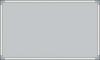Компютърните монитори се предлагат в различни размери.
Компютърният монитор е едно от най-важните изходни устройства, защото ни позволява действително да виждаме визуален изход в реално време от компютъра. Изходът, който виждаме на екрана на монитора, се управлява от малък софтуер, наречен драйвер. Драйверът е просто част от софтуера, която казва на компютъра кой е най-добрият начин да комуникира с дадено устройство, независимо дали е монитор, звукова карта, видеокарта или нещо друго. Въпреки това, ако драйверът на монитора се повреди или може би е инсталирана актуализация, която не комуникира много добре с вашата конкретна версия на монитора, резултатът може да бъде катастрофален и драйверът трябва да бъде премахнати. Лошите драйвери на монитора могат да доведат до всичко - от лоша разделителна способност до изкривени изображения или изобщо да няма изображение.
Етап 1

Контролен панел на Windows Vista
Щракнете върху бутона на менюто "Старт" в долния ляв ъгъл на работния плот и изберете опцията "Контролен панел", за да изведете контролния панел.
Видео на деня
Стъпка 2

Икона на диспечера на устройства в Windows Vista
Изберете иконата на диспечера на устройства от наличните опции в контролния панел.
Стъпка 3

Монотор Properties с избран раздел Drivers
Изберете „Монитори“ от диалоговия прозорец на диспечера на устройства. Под това разширяемо меню ще има списък с монитори (вероятно само един). Изберете вашия монитор от този списък. Това ще отвори друг прозорец с няколко раздела. Изберете раздела на драйвера от този прозорец.
Стъпка 4
Изберете опцията, която искате да изпълните с тази версия на драйвера. Можете да изберете да актуализирате драйвера, да се върнете към предишен драйвер или да деинсталирате драйвера. Всяка от тези опции всъщност ще деинсталира драйвера, но първите две ще го заменят веднага с друг драйвер по ваш избор. Ако продължите с действително деинсталиране на драйвера, трябва да имате компактдиск, който съдържа друг драйвер за устройството, тъй като той ще започне да инсталира отново монитора като ново устройство след рестартиране.
Стъпка 5
Рестартирайте компютъра, за да се уверите, че всички промени са направени правилно и че драйверът на монитора, който сте избрали, работи правилно.
Бакшиш
Проверете уебсайта на производителя на монитора за най-новите драйвери, преди да промените нещо.
Внимание
Никога не изключвайте компютъра си, докато сте в процес на актуализиране или премахване на драйвери. Всеки опит за това, освен ако не бъде подканен от системата, може да доведе до повреда на системния регистър и файловите системи.